Эффективное удаление всех сохраненных паролей в Google Chrome
Узнайте, как быстро и безопасно удалить все сохраненные пароли в браузере Google Chrome. Следуйте нашим пошаговым инструкциям для обеспечения вашей конфиденциальности.
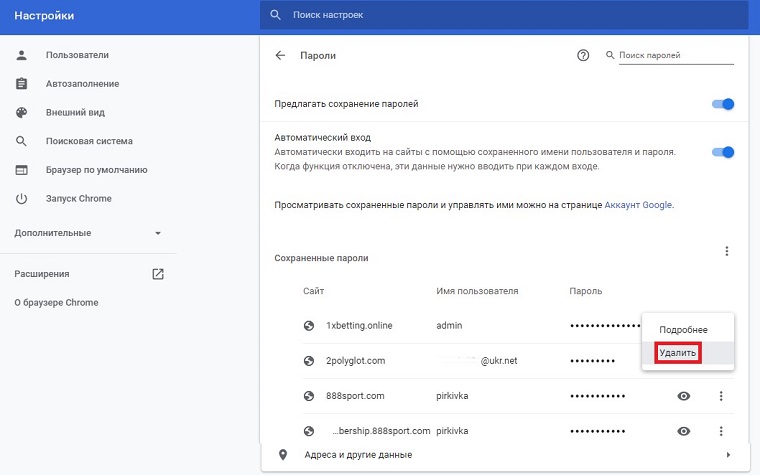
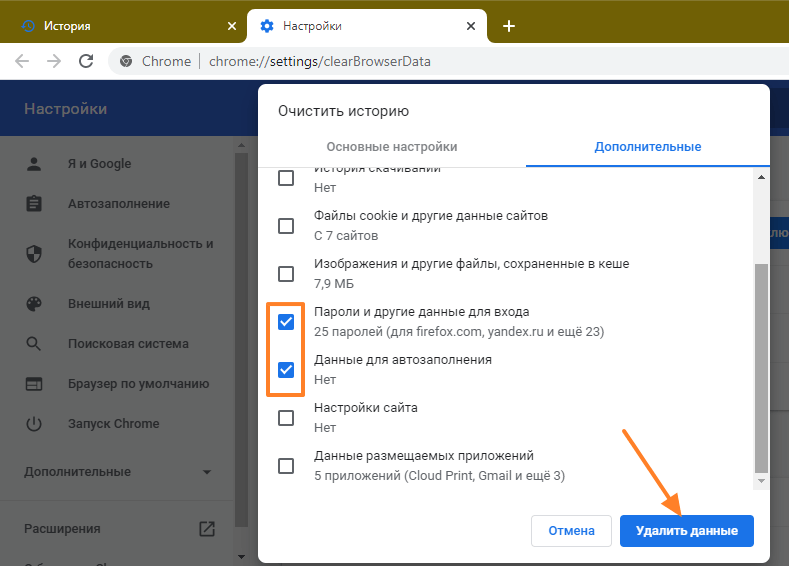
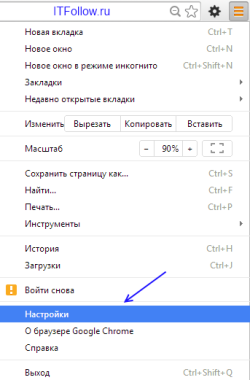
Откройте Google Chrome и нажмите на три вертикальные точки в правом верхнем углу экрана.

Как отключить / включить автоматическое сохранение и синхронизацию паролей в браузере Chrome
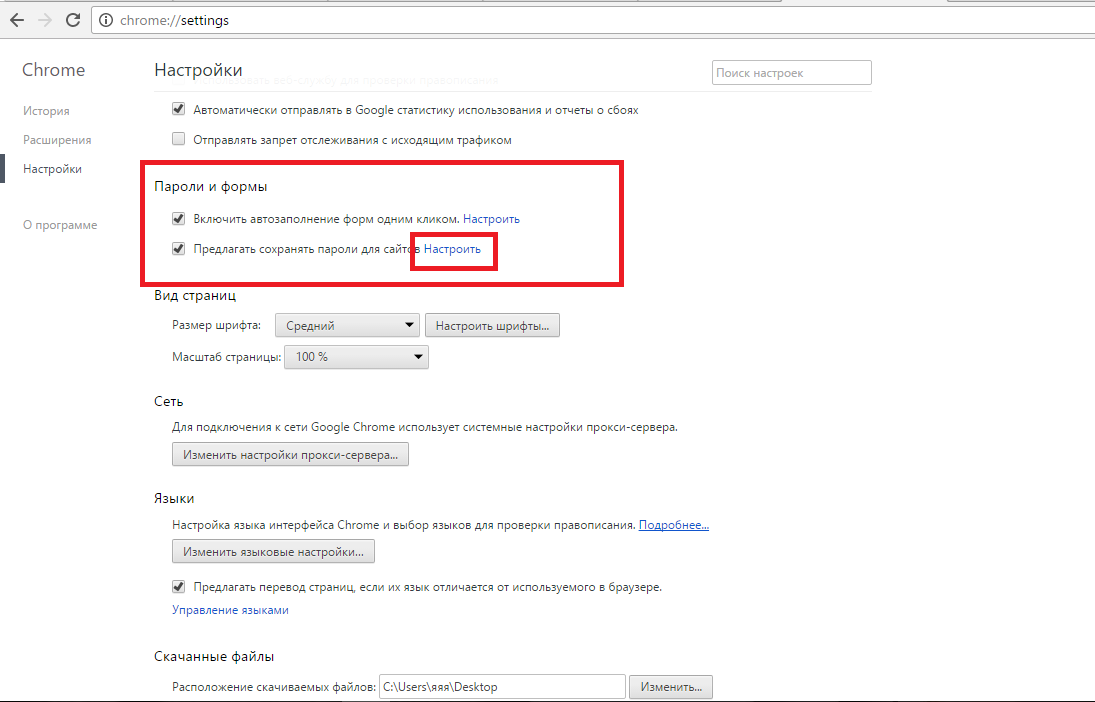
Выберите Настройки из выпадающего меню.

Как посмотреть сохраненные пароли в браузере?

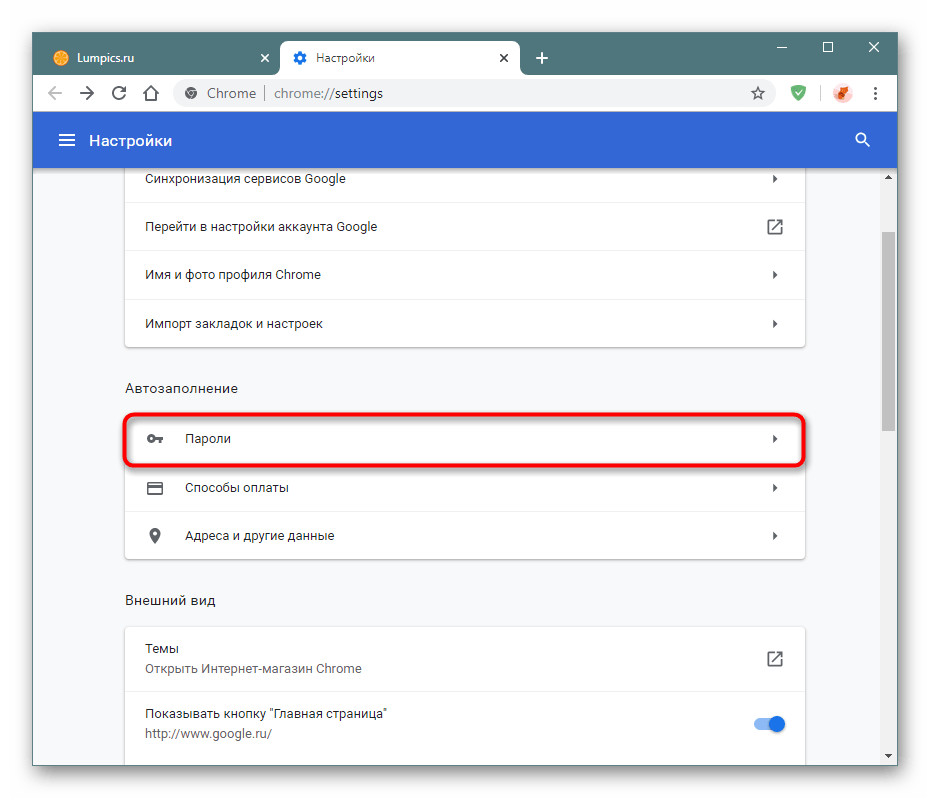
Перейдите в раздел Автозаполнение и нажмите на Пароли.

Как УДАЛИТЬ пароли в браузере ГУГЛ ХРОМ

В разделе Сохраненные пароли нажмите на три вертикальные точки рядом с каждым паролем и выберите Удалить.

Как посмотреть пароли в Хроме на компьютере, а так же удалить, сделать экспорт и импорт
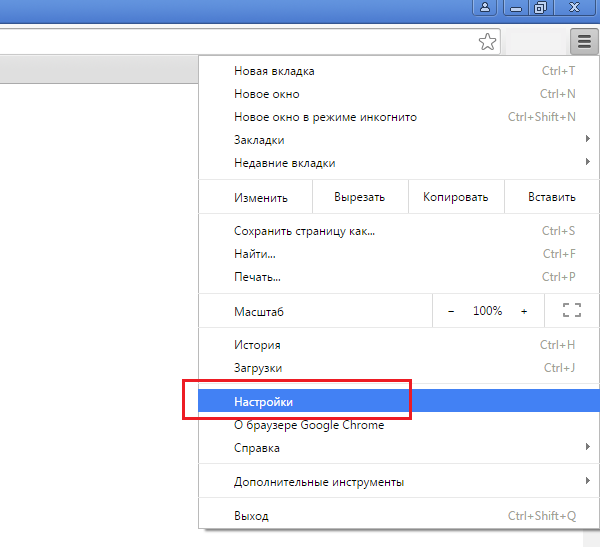
Чтобы удалить все пароли сразу, вернитесь в настройки и выберите Конфиденциальность и безопасность.

Как на Андроид телефоне посмотреть сохраненные пароли? Где спрятаны все пароли сайтов?
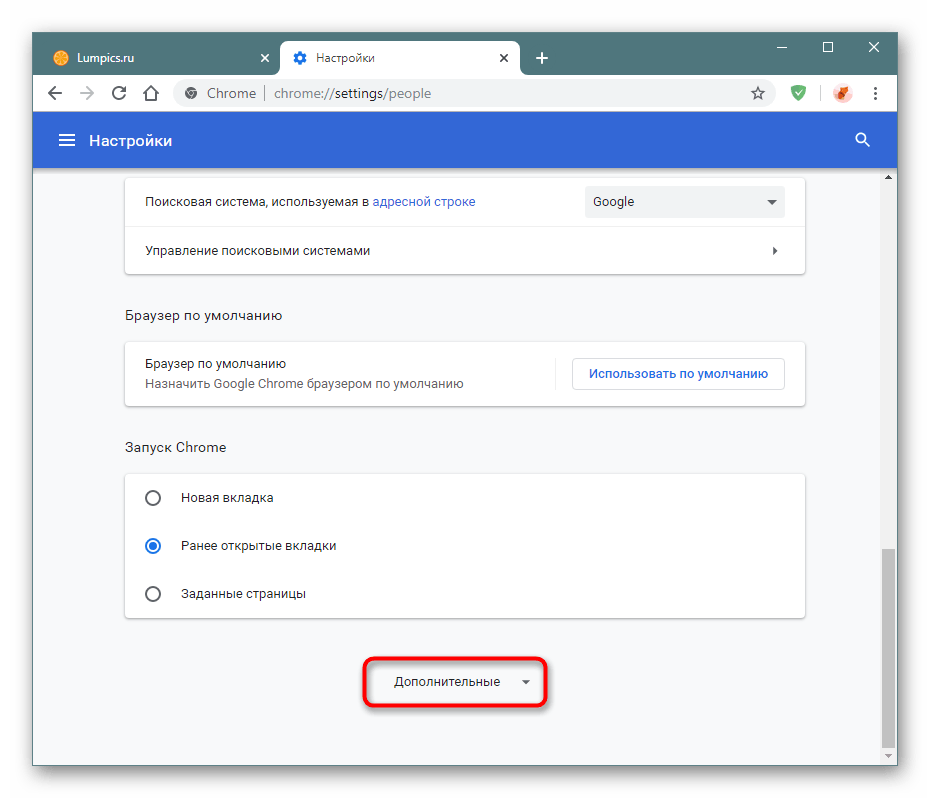
Нажмите на Очистить данные просмотра.


Выберите временной диапазон За все время и убедитесь, что опция Пароли и другие данные для входа отмечена.
Нажмите кнопку Очистить данные.

Где Посмотреть и Как Удалить Сохранённые Пароли в Google Chrome / Где в Гугл Хром Хранятся Пароли
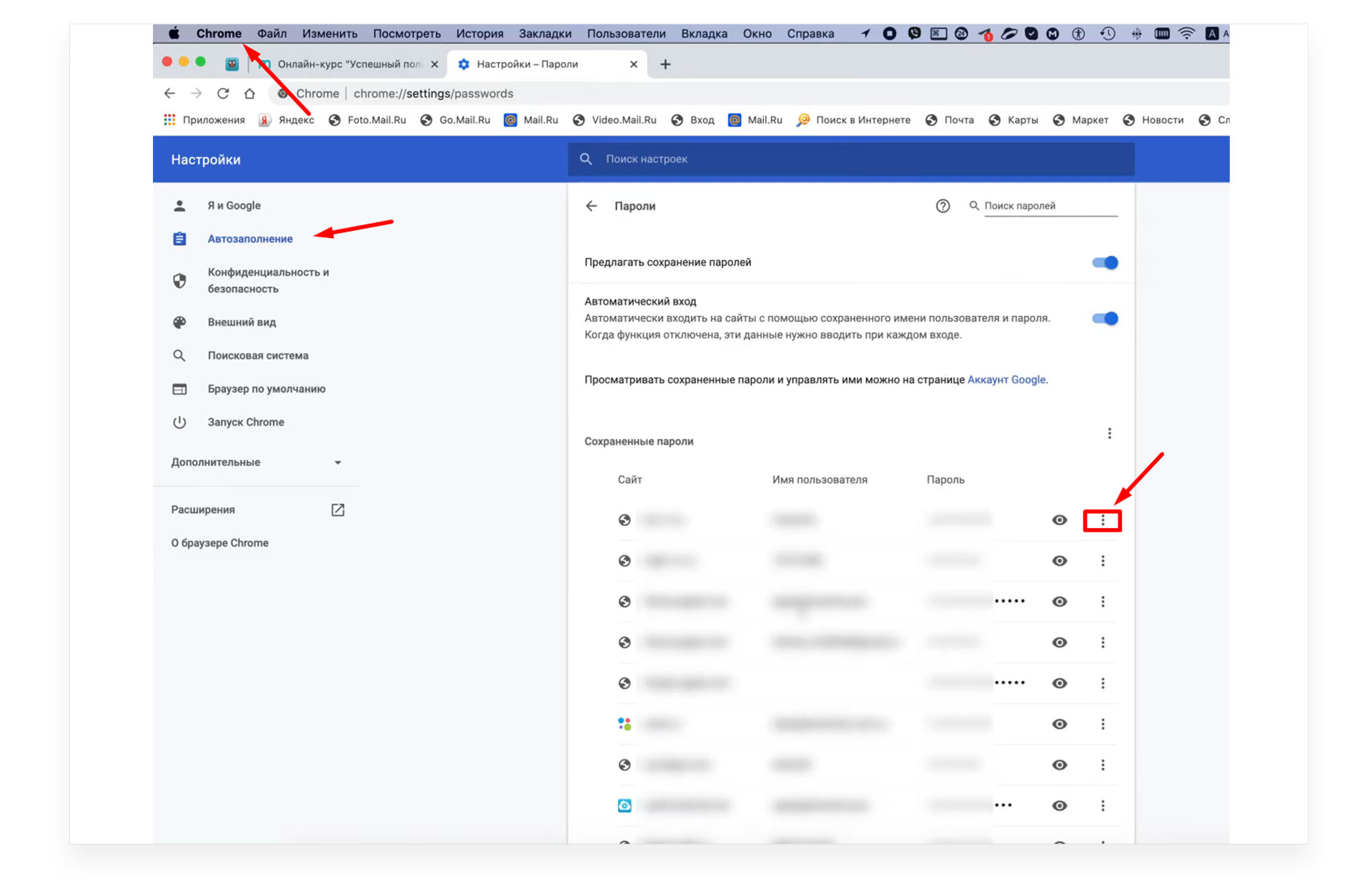
Перезагрузите браузер, чтобы изменения вступили в силу.
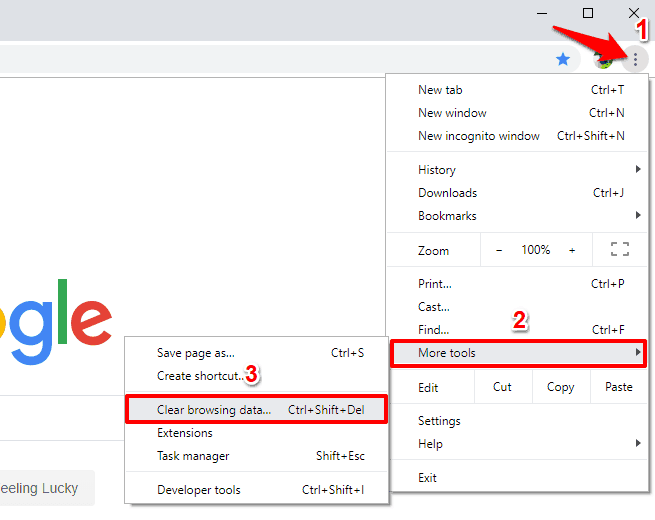
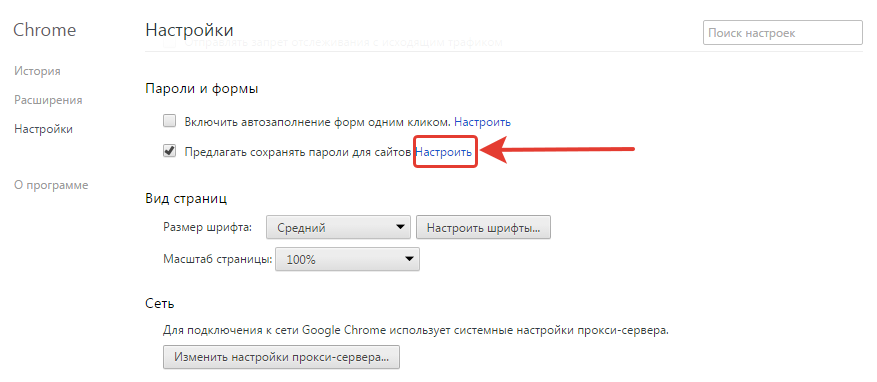
Регулярно проверяйте и обновляйте настройки безопасности вашего браузера.